准备工作:
1,准备一台win7系统且联网的电脑设备
2,注册并开通91HTTP代理ip套餐,生成API链接,备用(推荐不限量IP,每日ip数量不限制)
Win7系统设置http代理ip教程步骤:
第一步:找到电脑右下角“联网”图标,并点击,然后找到“打开网络和共享中心”,再次打开(如图)
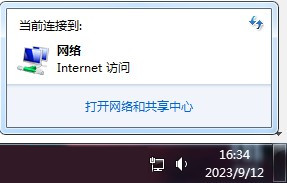
第二步:详细设置如下:
1,找到左侧栏“Internet 选择”并点击打开窗口
2,在打开的窗口中,点击导航“连接”,再次点击“局域网设置”
3,在打开的窗口中,首先勾选“为LAN使用代理服务器[这些设置不用于拨号或VPN链接]”,然后,在地址栏中输入IP+端口,点击“确认” (如下图)
IP地址+端口获取方式:将前面准备的91http代理API链接,打开,获取到提取的IP地址,并填写《点击查看91HTTP代理API链接生成教程》
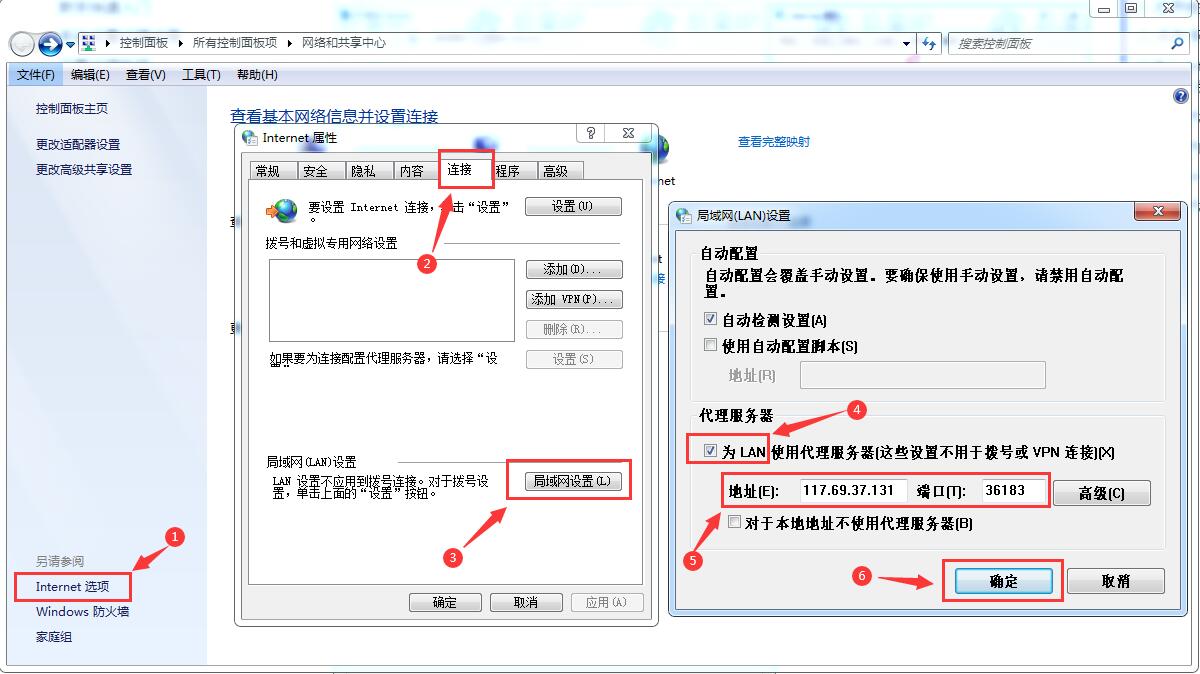
第三步:设置完成,打开百度,输入:IP,查看ip地址是否改变。
win7系统设置http代理ip的教程就设置完成了。更多教程和需要,可随时留言给在线客服











